Page 1
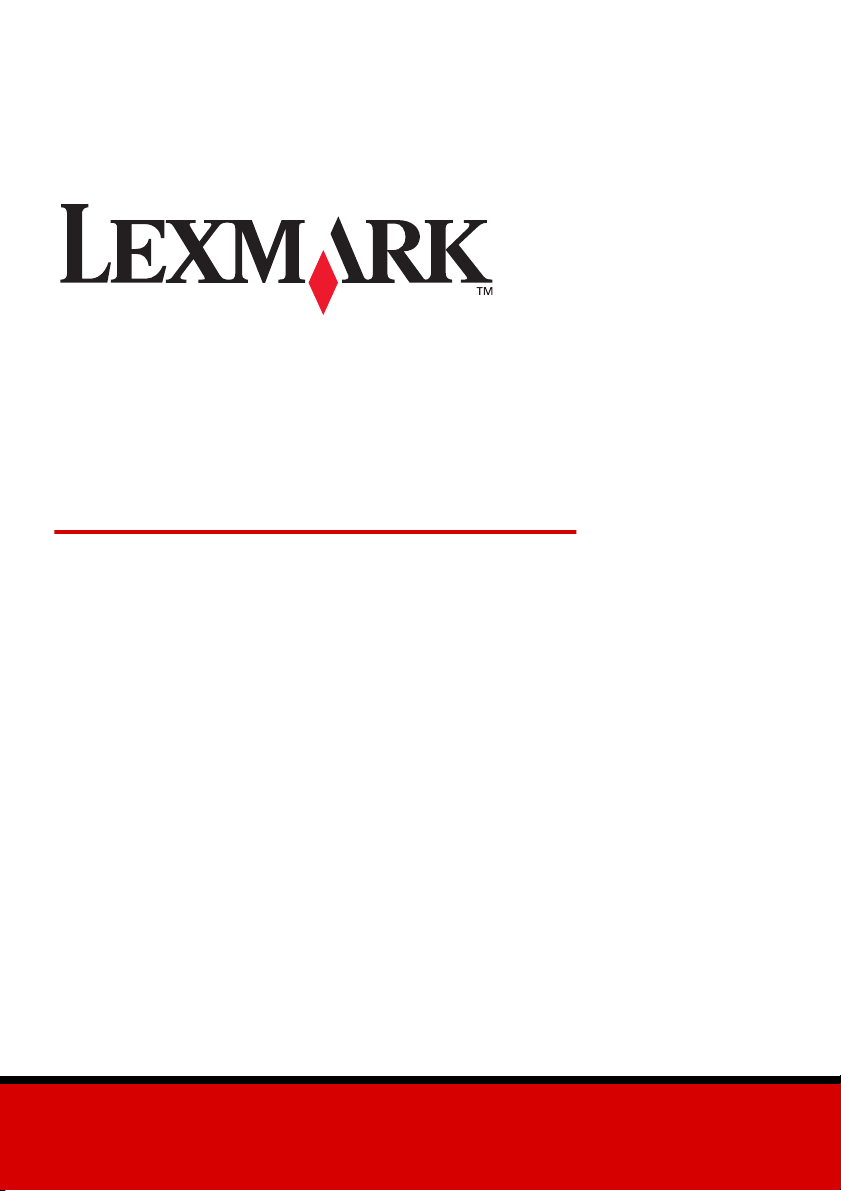
P700 Series
Photo Jetprinter™
Ръководство за работа със снимки
март 2003
www.lexmark.com
Page 2
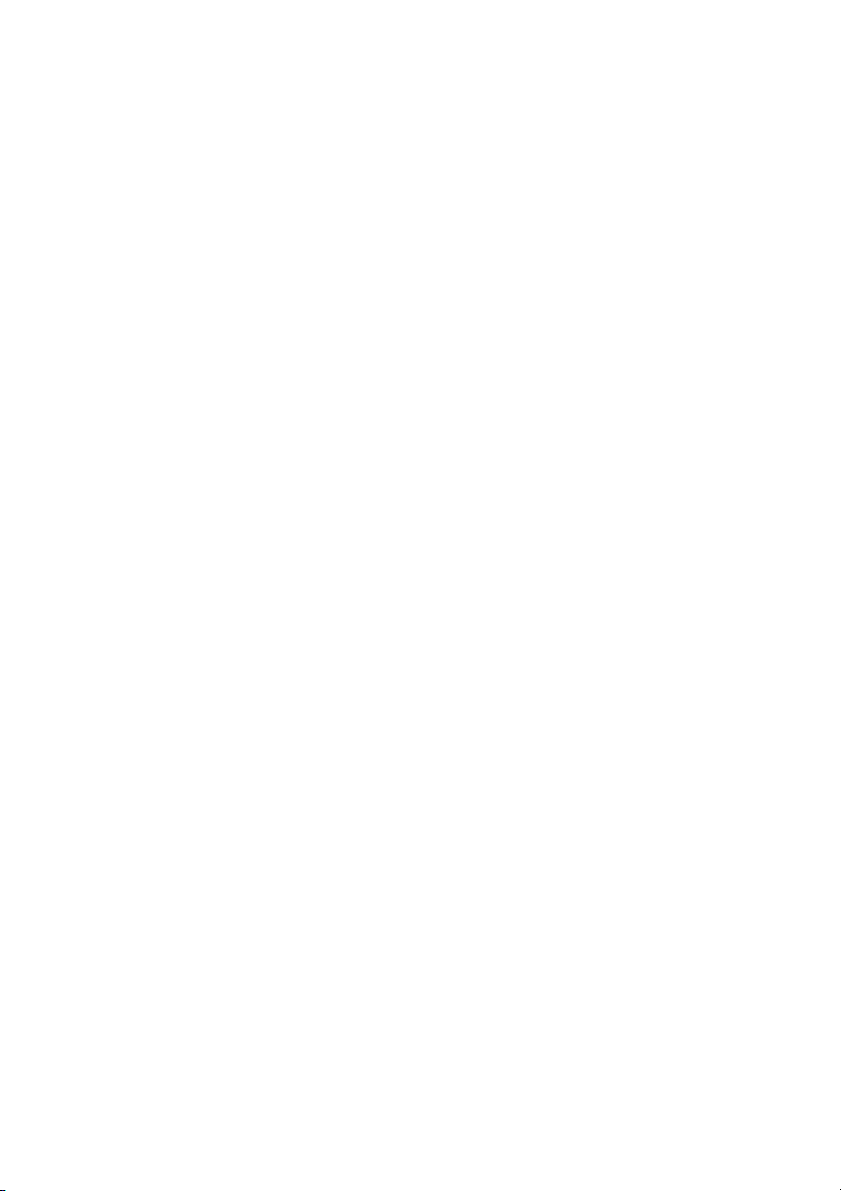
Издание: март 2003
Следният абзац не важи за държавите, където тези разпоредби са в противоречие с
местното законодателство: LEXMARK INTERNATIONAL, INC. ПРЕДОСТАВЯ НАСТОЯЩАТА
ПУБЛИКАЦИЯ ВЪВ ВИДА, В КОЙТО Е, БЕЗ ГАРАНЦИИ ОТ КАКЪВТО И ДА Е ХАРАКТЕР, ИЗРИЧНИ
ИЛИ ПОДРАЗБИРАЩИ СЕ, В ТОВА ЧИСЛО, НО НЕ САМО, ПОДРАЗБИРАЩИТЕ СЕ ГАРАНЦИИ ЗА
ПРОДАВАЕМОСТ ИЛИ ГОДНОСТ ЗА КОНКРЕТНА ЦЕЛ. Някои държави не допускат отказ от
изрични или подразбиращи се гаранции при определени сделки; следователно това заявление
може да не важи за вас.
Настоящата публикация може да съдържа технически неточности или машинописни грешки.
Информацията в настоящия документ периодично се променя; тези промени ще бъдат включени
в следващите издания. В описаните продукти или програми могат да бъдат направени подобрения
или промени по всяко време.
Мнения относно настоящата публикация можете да изпращате на адрес: Lexmark International, Inc.,
- Department F95/032-2, 740 West New Circle Road, Lexington, Kentucky 40550, U.S.A. Във
Великобритания и Ейре изпращайте на адрес: Lexmark International Ltd., Marketing and Services
Department (Отдел “Маркетинг и услуги”), Westhorpe House, Westhorpe, Marlow Bucks SL7 3RQ.
Lexmark може да използва или разпространява всяка представена от вас информация по какъвто
и да е начин, който сметне за подходящ, без това да поражда каквито и да било задължения за
вас. Допълнителни екземпляри от публикациите за този продукт можете да закупите, като се
обадите на телефон 1-800-553-9727. Във Великобритания и Ейре телефонът е +44 (0)8704 440 044.
За останалите държави потърсете информация от магазина, от който сте закупили продукта.
Споменаването на продукти, програми или услуги в тази публикация не означава задължително,
че производителят възнамерява да ги предложи във всички страни, в които продава. Всяко
споменаване на продукт, програма или услуга няма за цел пряко или косвено да наложи
изискването да бъдат използвани единствено този продукт, програма или услуга. Вместо тях могат
да се използват всеки функционално еквивалентен продукт, програма или услуга, без да се
нарушава съществуващо право върху интелектуална собственост. За оценка и проверка на
съвместната работа с други продукти, програми или услуги, с изключение на тези изрично
посочени от производителя, носи отговорност потребителя.
Lexmark и Lexmark с диамант в емблемата са търговски марки на Lexmark International, Inc.,
регистрирани в САЩ и/или други страни.
Photo Jetprinter е търговска марка на Leхmark International, Inc.
Другите търговски марки са собственост на техните съответни притежатели.
© 2003 Lexmark International, Inc.
Всички права запазени.
UNITED STATES GOVERNMENT RIGHTS
This software and any accompanying documentation provided under this agreement are commercial
computer software and documentation developed exclusively at private expense.
Информационно заявление за съответствие с изискванията на Federal Communications
Commission (FCC) (Федерална комисия по съобщенията - ФКС)
Принтер Photo Jetprinter на Lexmark P700 Series отговаря на ограниченията за цифрово устройство
Клас B съгласно Част 15 на правилата на FCC. Експлоатацията трябва да отговаря на следните
две условия:
(1) устройството не бива да причинява вредни смущения, и
(2) устройството трябва да приема входящите смущения, включително такива, които могат да
предизвикат нежелани последствия при експлоатация.
Всякакви въпроси за това заявление отправяйте към:
Директора по Технологии и услуги на Lexmark
Lexmark International, Inc.
740 West New Circle Road
Lexington, KY 40550
(859) 232-3000
Вижте онлайн документацията за допълнителна информация за съответствие.
Page 3
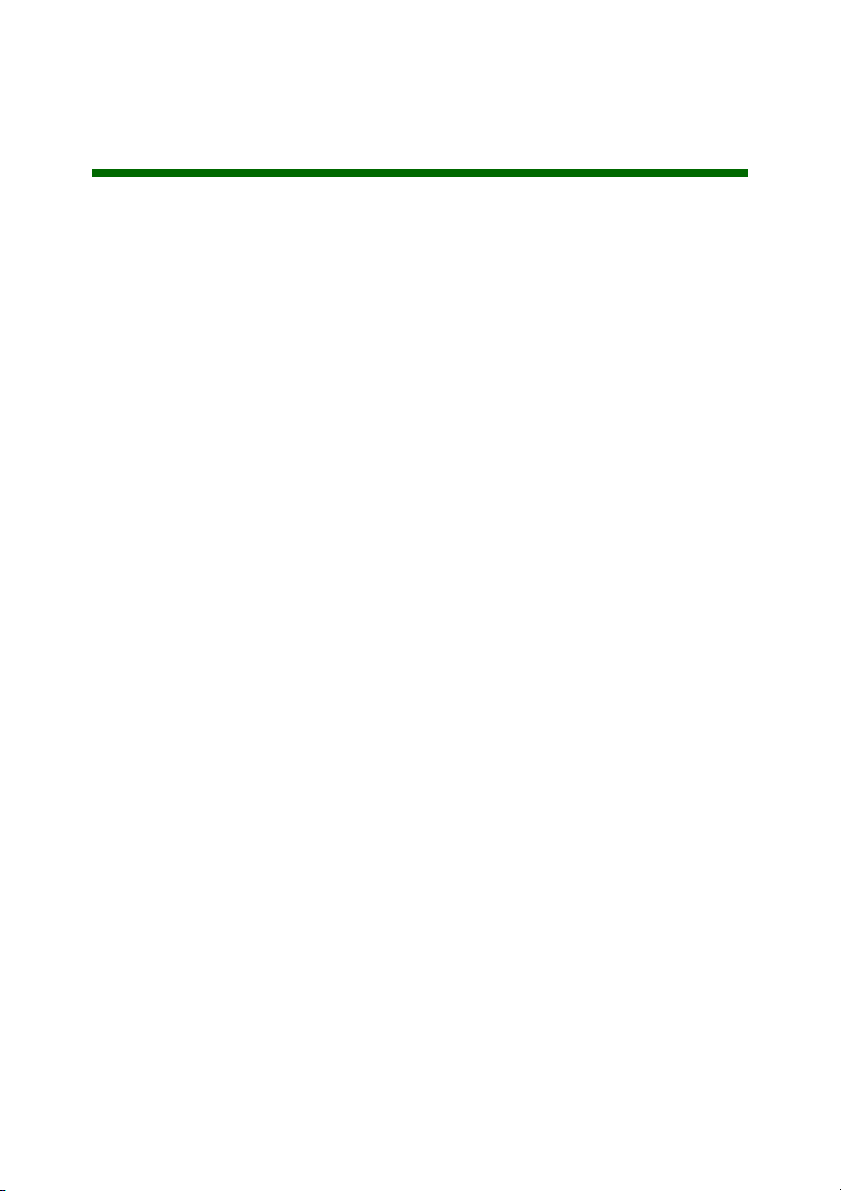
Съдържание
Използване на вашия фотопринтер .....................................4
Пояснения за частите на принтера .......................................................4
Използване на карти с памет ................................................................6
Отпечатване на снимки .........................................................................7
Лесно печатане на снимки ...................................................... 9
Отпечатване на снимки .........................................................................9
Отпечатване на снимка без поле ........................................................15
Работа с вашите снимки ....................................................... 16
Подреждане на снимки ........................................................................17
Промяна на снимки ............................................................................... 18
Използване на оформления ................................................................22
Изпращане на снимки на приятел по електронна поща ................... 24
Използване на софтуера за управление
на принтера ..............................................................................26
Използване на софтуера за избор на настройките
за принтера ...........................................................................................27
Използване на софтуера за реализиране на изискванията
ви за печат ............................................................................................28
Контролен списък за отстраняване на
неизправности ........................................................................ 30
Индекс ...................................................................................... 32
3
Page 4
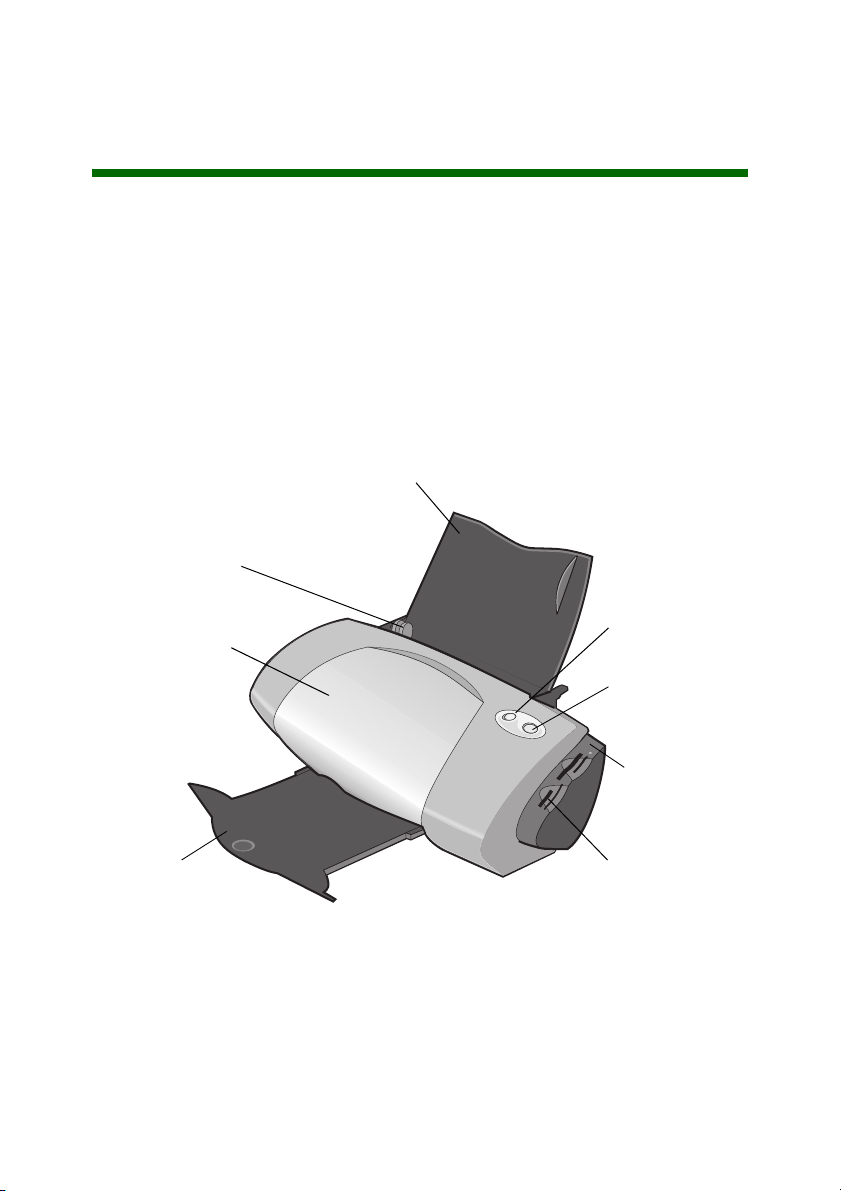
Използване на вашия фотопринтер
Можете да използвате мастилено-струйния принтер Lexmark™ P700 Series
Photo Jetprinter™, за да отпечатвате висококачествен черно-бял текст и
цветни снимки. Преди да започнете, следвайте инструкциите от
документацията за инсталиране на устройството, за да инсталирате
хардуера и софтуера на принтера.
Пояснения за частите на принтера
Всяка част е описана в таблицата на страница 5.
Тава за хартия
Водач на
хартията
Бутон за
Капак за достъп
зареждане на
хартията
Бутон за
включване
Изходна тава
за хартия
USB четец на карти
Слотове за карти
с памет
4
Page 5
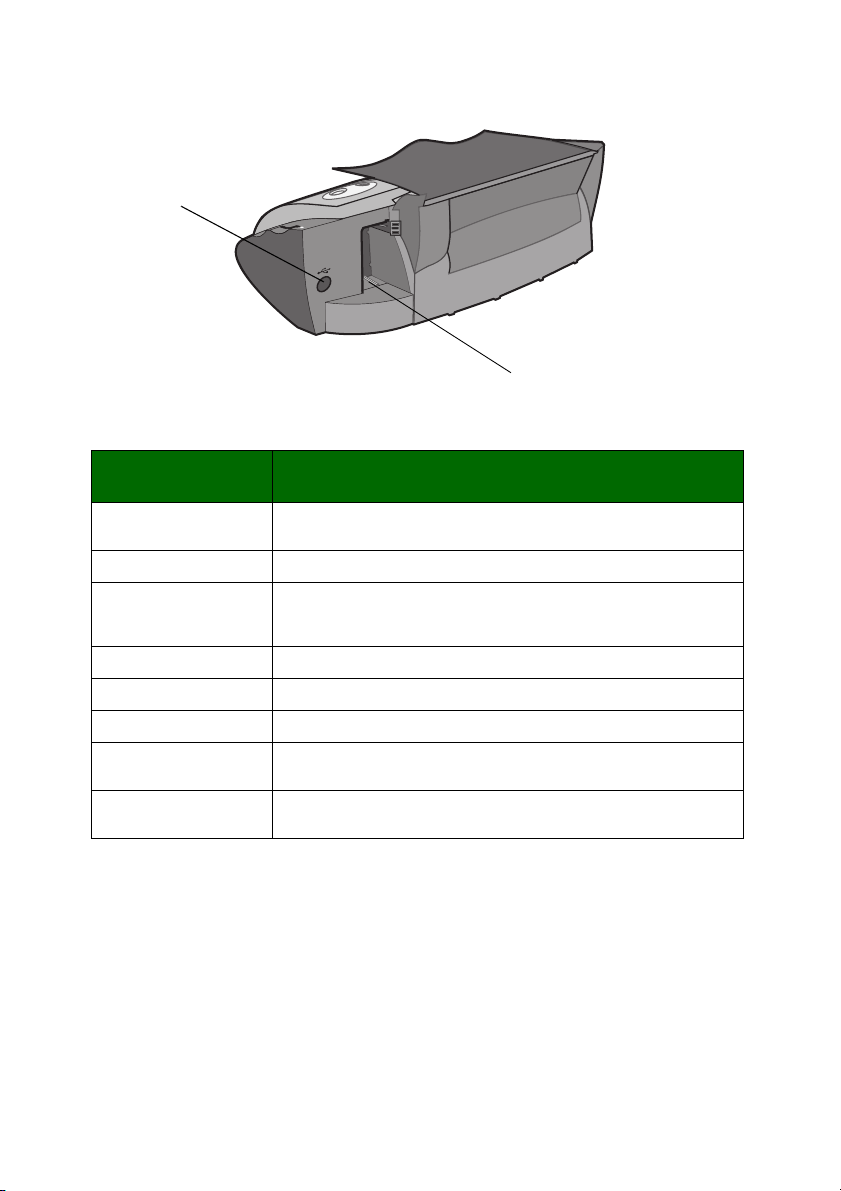
Конектор за
USB кабел
Конектор за
захранване
Използвайте
следното:
Капак за достъп • да инсталирате или смените печатащите касети.
Водач на хартията да се уверите, че хартията се подава правилно в принтера.
Бутон за зареждане
на хартия
Тава за хартия да държите хартията в принтера изправена.
Бутон за включване да включите или изключите принтера.
USB четец на карти да прехвърлите данни от картата с памет на компютъра.
Слотове за карти с
памет
Изходна тава за
хартия
Когато искате:
• да отстраните заседнала хартия.
• да извадите хартията от принтера.
• да продължете да печатате.
• да проверите състоянието на принтера.
да осъществете достъп до снимките ви от картата с памет.
да се задържи хартията при излизане от принтера.
Забележка: В зависимост от закупеният продукт, вашия принтер
може да няма USB четец на карти или слотове за карти с
памет.
5
Page 6
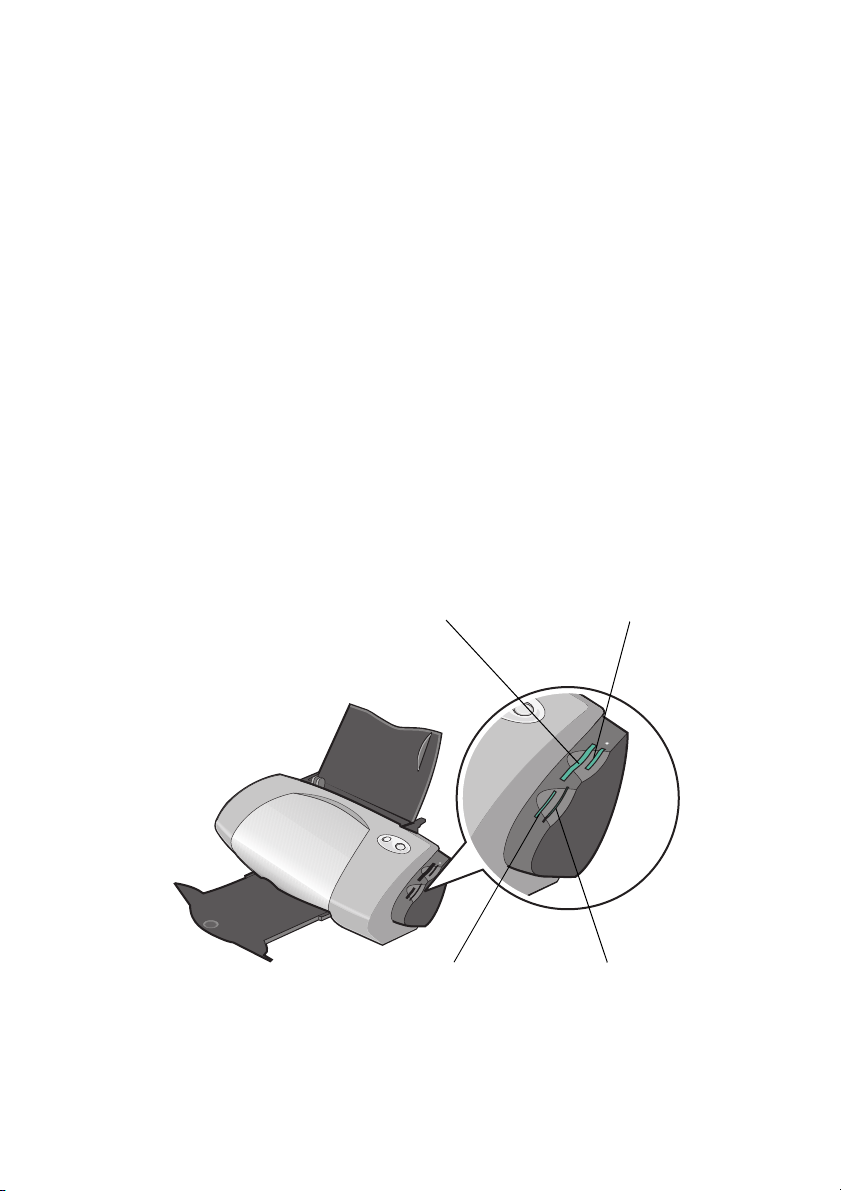
Използване на карти с памет
Забележка: В зависимост от закупения продукт вашият принтер може
да няма слотове за карти с памет.
Повечето цифрови фотоапарати използват карти с памет за съхраняване на
снимки. Поставете картата с памет в принтера, за да имате достъп до
снимките, запаметени в картата. След това ги отпечатайте или запаметете в
компютъра.
Поставяне на карта с памет
Вашият принтер поддържа следните цифрови носители:
• CompactFlash Type I и Type II
• IBM Microdrive
• Secure Digital
• MultiMedia Card
• Memory Stick
• SmartMedia
Четецът на карти в принтера има четири слота за тези носители. Тази фигура
показва къде да поставите всяка от поддържаните карти с памет.
CompactFlash Type I и Type II,
IBM Microdrive
Memory Stick
Secure Digital,
MultiMedia Card
6
SmartMedia
Page 7
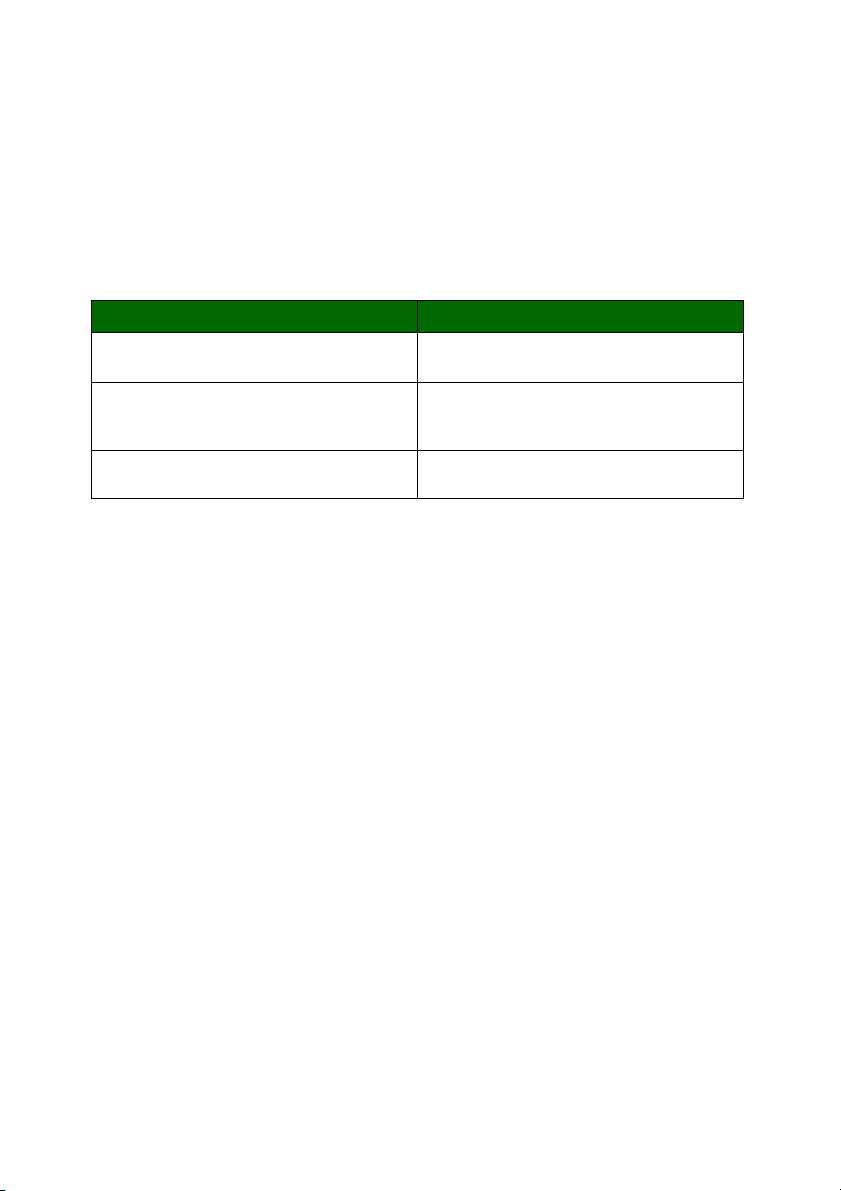
Преди да поставите картата с памет, вземете под внимание следната
информация:
• Принтерът не може да разпознава наведнъж повече от един
източник за снимки. Поставете само една карта с памет.
• Над четеца на карти мига малка лампа и след това, ако сте
поставили картата правилно, загасва.
• Лампичката мига, когато четецът на карти прехвърля данни в или от
компютъра.
Когато поставите този вид карта: Уверете се, че:
• CompactFlash Type I и II
• IBM Microdrive
• Memory Stick
• Secure Digital
• MultiMedia Card
• SmartMedia златистата контактна област е обърната
етикетът с името е обърнат към
принтера.
златистата контактна област не е
обърната към принтера.
към принтера.
Забележка: Името на производителя може да се различава от
изброените в таблицата видове карти с памет.
Отпечатване на снимки
За да постигнете най-добри резултати при отпечатване на снимки, ви
препоръчваме да използвате:
• Софтуерът за снимки, включен в опаковката на принтера.
• Фотокасета. За повече информация относно касетите направете
справка в ръководството за потребителя на Lexmark P700 Series
Photo Jetprinter.
• Фотохартия.
Забележка: Може да искате да печатате на обикновена хартия преди
да заредите фотохартия и да смените настройките. За
повече информация относно печатане върху
фотокартички направете справка в ръководството за
потребителя на Lexmark P700 Series Photo Jetprinter.
7
Page 8
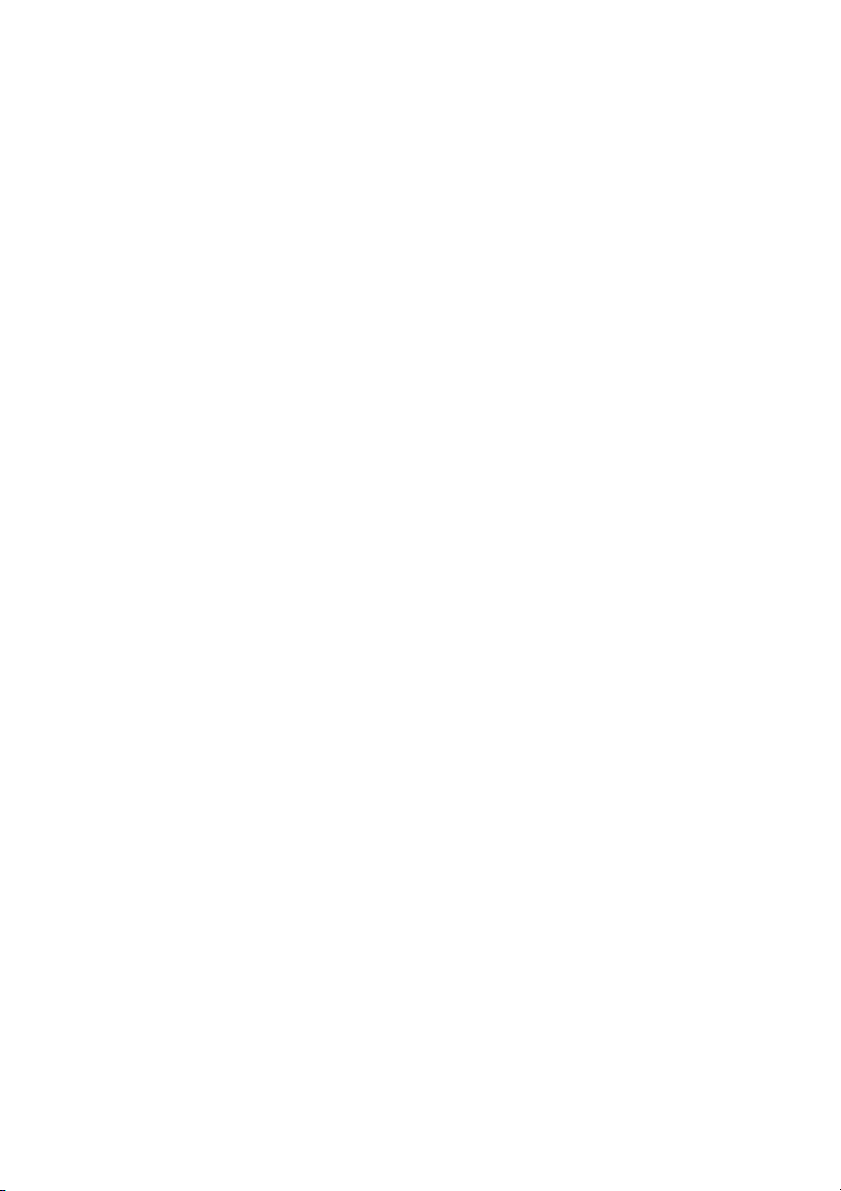
Ако искате да отпечатате снимка без полета, използвайки друг софтуер,
може да се наложи ръчно задаване на настройките, като например:
• Paper size (Формат на хартията)
• Page margins (Полета на страницата)
• Image size (Размер на изображението)
За повече информация вижте документацията на другата софтуерна
програма.
8
Page 9
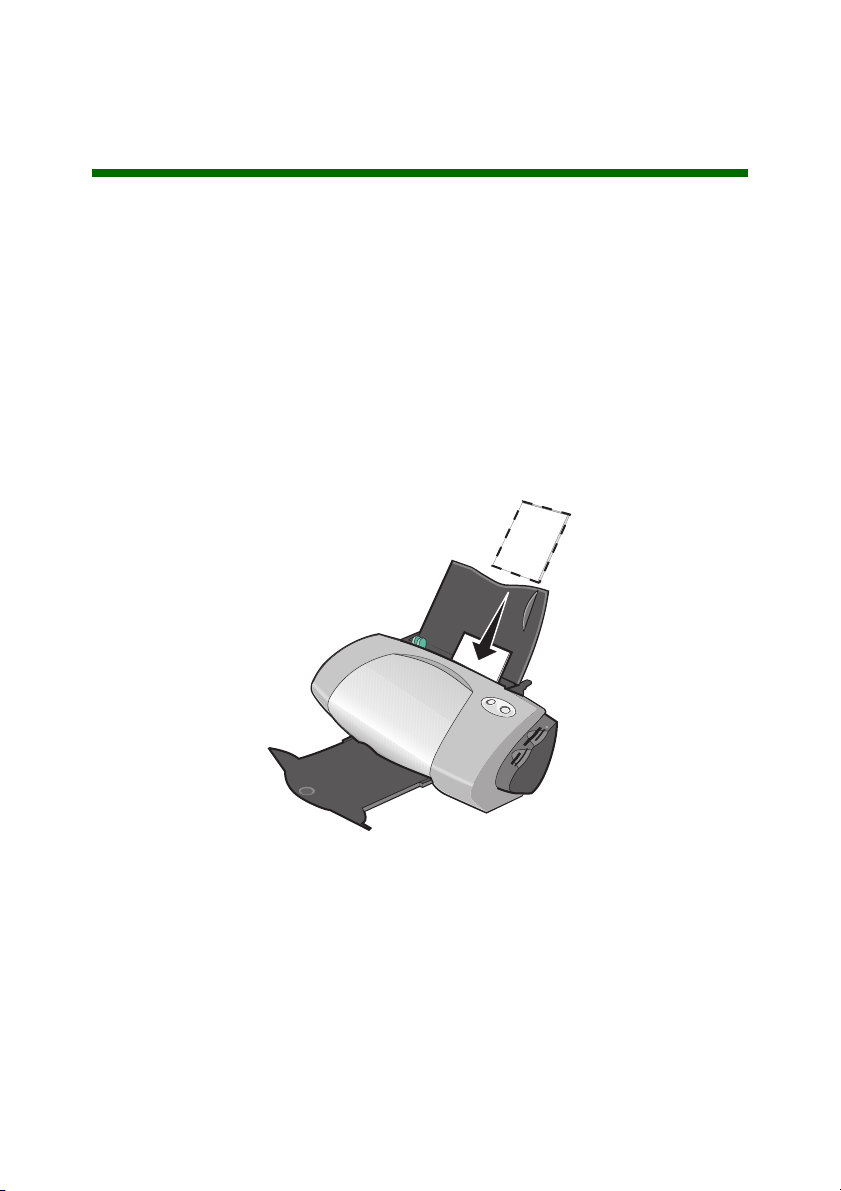
Лесно печатане на снимки
В този раздел ще научете как да разпечатвате снимки от картата с памет,
както и да отпечатвате снимки без поле.
Отпечатване на снимки
Зареди фотохартия
1
Заредете до 25 листа хартия с покритие, фотохартия или гланцирана
хартия вертикално, така че да опира в дясната страна на тавата за
хартия.
• Ако към вашата хартия има приложени инструкции, ги прочетете
внимателно.
• Уверете се, че страната с покритие или гланц е обърната към вас.
• Не поставяйте хартията в принтера със сила.
9
Page 10
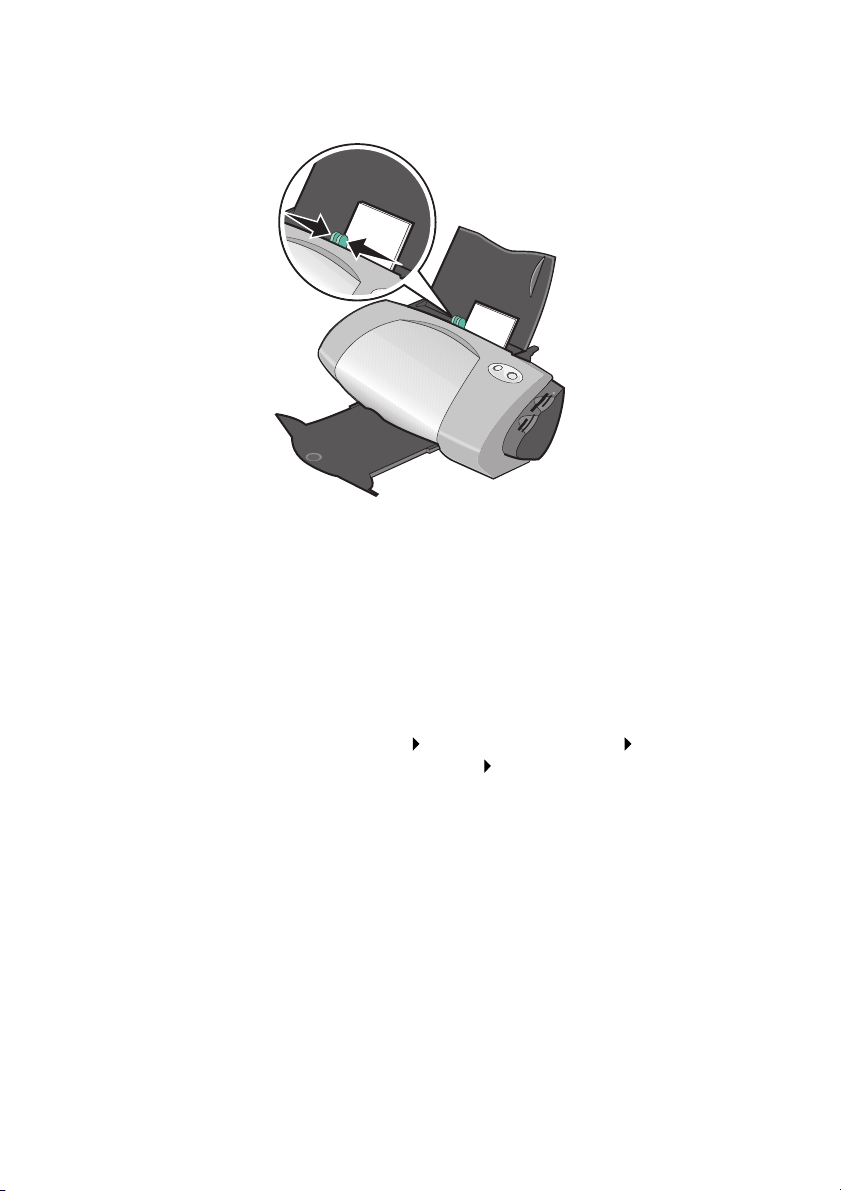
2 Притиснете и плъзнете водача на хартията към левия ръб на
фотохартията.
Забележка: Ако използвате хартия формат letter, може да не се
наложи да регулирате водача на хартията.
Достъп до вашите снимки
От компютър
За да стигнете до запаметени в компютър снимки:
1 Кликнете върху Start (Старт) Programs (Програми) Lexmark
Photo Software (Софтуер за снимки) Lexmark Photo Center
(Фотоцентър на Lexmark).
Фотоцентърът на Lexmark се отваря с избрания бутон Page
(Страница).
10
Page 11

2 Кликнете върху бутона Explore (Търсене).
3 Изберете папката, в която са запаметени вашите снимки, в
директорията в дясното поле.
Вашите снимки се появяват в лявото поле.
11
Page 12

От карта с памет
Забележка: В зависимост от закупения продукт вашият принтер може
да няма слотове за карти с памет. Ако не се отпечата,
вижте “От компютър” на страница 10.
1 Поставете картата с памет в съответния слот. За помощ вижте
страница 6.
Забележка: Поставете само една карта с памет.
Ще се появи диалоговата кутия Memory Card Inserted (Картата с
памет е поставена):
12
Page 13

2 Изберете Automatically save all the photos in a My Pictures folder
with today’s date (Автоматично запаметяване на всички снимки в
Мои папки с днешна дата).
3 Уверете се, че следните квадратчета са избрани:
• Display the Lexmark Photo Center to view or print the photos (Покажи
Фотоцентъра на Lexmark за преглед или отпечатване на
снимките).
• Show this message each time a card is inserted (Показвай това
съобщение всеки път, когато се постави карта).
4 Кликнете върху OK.
5 Кликнете върху OK, когато се появи на прозореца Memory Card
Copying (Копиране на картата с памет).
Фотоцентърът на Lexmark се отваря с избирането на бутон Page
(Страница). Снимките, запаметени в поставената карта с памет, се
появяват в полето с умалените изображения.
Кликнете тук,
за да
превъртите
през умалените
изображения
на
оформлението
на страницата.
Ако бързате,
кликнете върху
някоя от
изброените
опции.
Изберете оформление
1
Изберете бутона Page (Страница).
2 От падащото меню Paper Size (Размер на хартията) на
оформлението: падащо меню, изберете размера на хартията.
3 Изберете вид оформление от падащото меню Which layouts to list?
(Кои видове оформление да включа в списъка?).
4 Превъртете през умалените изображения на видовете оформление
на страницата, за да изберете оформление за снимките.
13
Page 14

5 Кликнете върху снимките, които искате да отпечатате, и ги
преместете с влачене в даденото оформление.
Забележка: Кликнете с десния бутон върху снимка, за да получите
повече опции за оформление на изображението, като
например Repeat Photo to all Frames (Повтори снимката
във всички рамки), Rotate Photo in Frame (Завърти
снимката в рамката) или Edit Photo (Промени снимката).
Отпечатайте вашите снимки
1
Кликнете върху Print (Печат).
Ще се появи диалоговият прозорец Print (Печат).
2 Кликнете върху View all printer settings (Вижте всички настройки
на принтера), за да промените настройките на принтера и след това
кликнете върху OK.
3 Кликнете върху OK.
4 За да избегнете размазване на снимките, вземайте всяка от тях
веднага след излизането й от принтера и я оставяйте да изсъхне
напълно преди да я поставите върху другите.
5 Кликнете върху X на оформлението на страницата, за да затворите
или изтриете страницата.
14
Page 15

Отпечатване на снимка без поле
1 Заредете фотохартия в тавата, за да постигнете най-добри
резултати. За помощ вижте страница 9.
2 Отворете Photo Center (Фотоцентър). За помощ вижте страница 29.
3 Отворете снимката, която искате да отпечатате.
• За достъп до снимката от картата с памет вижте страница 12.
• За да намерите снимката в папка в компютъра, вижте
страница 10.
4 От падащото меню Which layouts to list? (Кои видове оформление да
включа в списъка?) на бутона Page (Страница) изберете Only
Borderless (Само без поле).
5 Превъртете през умалените изображения на видовете оформление,
за да изберете за вашите снимки оформление без поле.
6 Кликнете и преместете чрез влачене снимка в даденото
оформление.
7 Отпечатайте снимката. За помощ вижте “Отпечатайте вашите
снимки” на страница 14.
8 За да избегнете размазване на снимките, вземайте всяка от тях
веднага след излизането й от принтера и я оставяйте да изсъхне
напълно преди да я поставите върху другите.
15
Page 16

Работа с вашите снимки
В този раздел ще научите как да използвате Фотоцентъра (Photo Center)
така, че да удовлетворите на всичките си изисквания за печат.
За да научите как да: Вижте страница:
подреждате снимки 17
променяте снимки 18
използвате оформления 22
изпращате снимки по електронната
поща
24
16
Page 17

Подреждане на снимки
За достъп до снимки, съхранени в различна папка:
1 Отворете Photo Center (Фотоцентър): кликнете върху Start
(Старт) Programs (Програми) Lexmark Photo Software
(Софтуер за снимки) Lexmark Photo Center (Фотоцентър на
Lexmark).
2 Кликнете върху Explore (Търсене).
3 От структурата на директориите в дясното поле намерете и изберете
вашата папка.
Съхранените в папката снимки се появяват в левия панел.
За да преместите снимки от една папка в друга:
1 Изберете от лявото поле умалените изображения на снимките.
За да изберете повече от едно умалено изображение, кликнете върху
него, след това задръжте клавиша Ctrl натиснат и кликнете върху
останалите умалени изображения.
2 Продължавайте да държите клавиша Ctrl натиснат, докато кликвате
и местите с влачене избраните умалени изображения в желаната
папка в дясното поле.
17
Page 18

Промяна на снимки
Отваряне на Photo Editor (Фоторедактор)
1
Отворете Photo Center (Фотоцентър): кликнете върху Start
(Старт) Programs (Програми) Lexmark Photo Software
(Софтуер за снимки) Lexmark Photo Center (Фотоцентър на
Lexmark).
2 Кликнете двукратно върху снимка от полето с умалените
изображения на Photo Center (Фотоцентър).
Отваря се диалоговата кутия на Lexmark Photo Editor (Фоторедактор
на Lexmark). Снимката, която сте избрали, е показана в диалоговата
кутия.
Забележка: Наведнъж можете да промените само една снимка. За да
промените друга снимка, повторете същите стъпки, за да
отворите снимката в друга диалогова кутия на Lexmark
Photo Editor (Фоторедактор на Lexmark).
18
Page 19

Използване на набора инструменти на Photo Editor
(Фоторедактор)
Променете вашата снимка, използвайки набора инструменти, описани в
таблицата.
Кликнете върху
тази опция...
Quick Fixes
(Бързи
поправки)
Image size
(Размер на
изображението)
Color Adjust
(Настройка на
цветовете)
и след това кликнете
върху...
Една от тези опции:
• Rotate Right (Завърти
надясно)
• Rotate Left (Завърти наляво)
• Flip Horizontal (Обърни
хоризонтално)
• Flip Vertical (Обърни
вертикално)
Crop (Отрежи) Отрежете вашата снимка.
Отстраняване на ефекта
“червени очи”
One Click Level Fix (Настройка
на нивото с едно кликване)
Brightness/Contrast (Яркост/
Контраст)
Blur (Замъгли) Замъглете снимката.
Sharpen (Проясни) Направете изображението
Despeckle (Изчисти петната) Отстранява петната от
Променете размера на
изображението
Crop (Отрежи) Отрежете вашата снимка.
Color Depth (Дълбочина на
цвета)
Red-Eye Removal
(Отстраняване на ефекта
“червени очи”)
Color Balance Levels (Нива за
баланс на цвета)
Colorize-Any (Оцвети-всяка) Променете цветовете на
Colorize-Sepia (Оцвети в
червено-кафяво)
за да изпълните това
действие...
Променете ориентацията на
снимката.
Отстранете от снимката ефекта
“червени очи”.
Регулирайте контраста и
яркостта.
Настройте нивата на цветовете.
по-ясно.
снимката.
Променете размера на вашата
снимка.
Настройте дълбочината на
цвета.
Отстранете от снимката ефекта
“червени очи”.
Променете цветовия баланс на
снимката.
снимката.
Променете цветовете на вашата
снимка на червено-кафяви.
19
Page 20

Кликнете върху
тази опция...
Drawing Tools
(Инструменти за
рисуване)
и след това кликнете
върху...
Selection/Arrow (Избор/
Стрелка)
Text (Текст) Изберете място за текст върху
Fill (Запълни) Запълнете част от снимката с
Pencil (Молив) Чертайте свободно върху
Line (Линия) Начертайте линия върху
Eraser (Гума) Изтрийте част от вашата снимка
Paintbrush (Четка за рисуване) Рисувайте свободно върху
Color Picker (Палитра с
цветове)
за да изпълните това
действие...
Изберете правоъгълно поле от
основното изображение.
снимката, отворете диалоговата
кутия Text (Текст) и въведете
текст.
цвета, който е на преден план,
или с избран цвят.
снимката.
снимката.
и покажете цвета на фона.
снимката.
Изберете цвят, който да
използвате в снимката.
За да запаметите промените:
1 Кликнете върху File (Файл) Save As (Запамети като).
Забележка: Ако кликнете върху File (Файл) Save (Запамети),
промените, които сте направили, заменят оригиналната
снимка.
2 Въведете име и вид на файла, след това кликнете върху Save
(Запамети).
20
Page 21

Отрязване на снимки
1
Кликнете два пъти върху умаленото изображение на дадена снимка.
Снимката се отваря във Photo Editor (Фоторедактор).
2 Кликнете върху Image Size (Размер на изображението) и след това
кликнете върху Crop (Отрежи).
Върху снимката се появява прозорец за редактиране.
3 Променете размера на полето за отрязване.
• Придвижете курсора до рамката на прозореца за редакция и след
това кликнете върху рамката и я преместете с влачене, за да
промените размера й.
• Кликнете върху Ratios (Съотношение) в прозореца за редакция и
след това изберете от наличните съотношения за размер.
4 Кликнете върху OK.
5 Кликнете върху File (Файл) Print (Печат), за да отпечатате
снимката.
6 Кликнете върху Print (Печат).
Отстраняване на ефекта “червени очи”
Кликнете два пъти върху умаленото изображение на дадена снимка.
1
Снимката се отваря във Photo Editor (Фоторедактор).
21
Page 22

2 Кликнете върху Color Adjust (Настройка на цвета) и след това
кликнете върху Red-Eye Removal (Отстраняване на ефекта
“червени очи”).
3 С курсора изберете мястото на снимката, в което има “червени очи”.
4 Кликнете върху OK.
5 Кликнете върху File (Файл) Print (Печат), за да отпечатате
снимката.
6 Кликнете върху Print (Печат).
Използване на оформления
Създаване на ново оформление
Кликнете върху бутона Page (Страница) във Photo Center
1
(Фотоцентър).
2 От падащото меню Page layout (Оформление на страницата):
изберете Create Your Own Page Layout (Създайте вашето лично
оформление на страница).
Отваря се диалоговата кутия Lexmark Layout Editor (Редактор на
Lexmark за оформление).
3 Уверете се, че е избрано Create a new Layout (Създай ново
оформление).
4 Изберете Paper size (Размер хартия) и Orientation (Ориентацията).
22
Page 23

5 Кликнете върху OK.
Отваря се основния прозорец на Lexmark Layout Editor (Редактор за
оформление на Lexmark).
6 Преместете с влачене полетата от левия панел в страницата за
оформление и ги подредете по ваш избор. Използвайте панела с
инструменти за регулиране за помощ при регулирането на вашите
полета хоризонтално и вертикално.
Панел с
инструменти
за регулиране
7 Запаметете вашето оформление.
a Кликнете върху Save (Запамети).
b Въведете име за вашето оформление и изберете стил от
падащото меню.
c Кликнете върху OK.
8 Затворете основния прозорец на Layout Editor (Редактор за
оформление).
9 Кликнете върху Page Layout (Оформление на страницата) и
превъртете до новото оформление.
Модифициране на новото оформление
Графично
поле
Страница за
оформление
Текстово
поле
Кликнете върху бутона Page (Страница).
1
2 Изберете Create Your Own Page Layout (Създай свое оформление
на страница) от падащото меню Page Layout (Оформление на
страница):
Отваря се диалоговата кутия на Lexmark Layout Editor (Редактор за
оформление на Lexmark).
23
Page 24

3 Изберете Open an Existing Layout (Отворете съществуващо
оформление).
4 Изберете оформлението, което искате да модифицирате.
a От падащото меню Paper size (Размер на хартията): изберете
размера на хартията.
b От падащото меню Layout listed (Изброени оформления): изберете
стила на видовете оформление.
c Превъртете през умалените изображения на оформлението на
страницата, за да изберете оформлението.
5 Кликнете върху OK.
Съществуващото оформление се отваря в Layout editor (Редактор на
оформления) готово за промяна.
Изпращане на снимки на приятел по електронна поща
1 достъп до вашите снимки. За помощ вижте страница 10.
2 Кликнете върху бутона Share (Изпрати) във Photo Center
(Фотоцентър).
3 Изберете изображенията, които искате да изпратите, от полето с
умалените изображения.
24
Page 25

4 Вземете предвид тези опции преди да изпратите снимките:
• За по-бързо изпращане намалете размера на изображението
преди да го изпратите. Времето, което се очаква да отнеме
изпращането на вашите снимки, е показано в дясното поле.
• Направете преглед на снимките преди да ги изпратите.
5 Кликнете върху Attach Now (Прикачи сега).
Компютърът стартира програма за електронна поща и отваря ново
съобщение. След това прикача снимките ви към съобщението.
6 Изпратете вашите снимки на приятел по електронната поща.
25
Page 26

Използване на софтуера за управление на принтера
Настоящото ръководство е за Windows 98, Windows Me, Windows 2000 и
Windows XP.
За да научите как да използвате принтера с компютър Macintosh, или за
повече информация относно използването на принтера с Windows,
прочетете User’s Guide (Ръководство за потребителя) на вашата
операционна система.
За достъп до ръководството:
1 Поставете компактдиск.
2 Изчакайте диалоговата кутия за инсталиране на Lexmark да се появи
и кликнете върху View User’s Guide (Виж ръководство за
потребителя).
Windows
Macintosh
26
Page 27

Използване на софтуера за избор на настройките за принтера
Настройки за печат
При отворен документ кликнете върху File (Файл) Print
(Печат) Properties (Настройки) или Preferences (Предпочитания).
Меню I Want To
(Искам да)
Използвайте следното: Когато искате...
Бутоните Quality/Copies (Качество/
копия), Paper Setup (Настройка за
хартия) и Print Layout (Оформление на
разпечатката)
Меню I Want To (Искам да) да отпечатате снимки, банери, пликове,
да зададете настройките на принтера.
постери и други.
Сензор за вида на хартията
Принтерът има сензор за вида хартия, който разпознава следните видове
хартия:
• Обикновена хартия
• Фолио
• Хартия с покритие
• Гланцирана/Фото хартия
Сензорът за вид хартия, автоматично настройва качеството на печат според
заредената в тавата хартия.
27
Page 28

Ако искате да изключите сензора за вид хартия и сами да изберете вида
хартия:
1 При отворен документ кликнете върху File (Файл) Print (Печат).
Ще се появи диалоговата кутия Print (Печат).
2 От диалоговата кутия Print (Печат) кликнете върху Properties
(Настройки), Preferences (Предпочитания), Options (Опции) или
View all printer settings (Виж всички настройки на принтера).
3 От диалоговата кутия Print Properties (Настройки за печат) изберете
бутона Quality/Copies (Качество/Копия).
4 От полето Paper Type (Вид хартия) изберете Use my choice
(Използвай моя избор).
Ако искате да включите сензора за вид хартия, така че принтерът да избира
вида хартия:
1 При отворен документ кликнете върху File (Файл) Print (Печат).
Ще се появи диалоговата кутия Print (Печат).
2 От диалоговата кутия Print (Печат) кликнете върху Properties
(Настройки), Preferences (Предпочитания), Options (Опции) или
View all printer settings (Виж всички настройки на принтера).
3 От диалоговата кутия Print Properties (Настройки за печат) изберете
бутона Quality/Copies (Качество/Копия).
4 От полето Paper Type (Вид хартия) изберете Use printer sensor
(Използвай сензора на принтера).
Забележка: Принтерът може да разпознае вида хартия, който
използвате, но не може да разпознава размера на
хартията.
Използване на софтуера за реализиране на изискванията ви за печат
Общ печат
Отворете Центъра за решения на Lexmark Z700–P700 за:
• регулиране и поддръжка на касетите;
• преглед на информация за състоянието на принтера, като например
ниво на мастилото и вида хартия, разпозната в тава 1;
28
Page 29

• отстраняване на неизправности;
• отпечатване на тестова страница.
За да отворите Центъра за решения на Lexmark (Lexmark Solution Center):
• От началния екран кликнете двукратно върху иконата на
Lexmark Z700–P700 Series Solution Center (Център за решения на
Lexmark).
• Кликнете върху Start (Старт) Programs (Програми) или All
Programs (Всички програми) Lexmark Z700–P700 Series
Lexmark Solution Center (Център за решения на Lexmark).
Кликнете върху Help (Помощ) на произволен бутон, за да прегледате
информация за помощ за принтерския софтуер.
Отпечатване на снимки
Използвайте Фотоцентъра на Lexmark за:
• Достъп до снимки от картата с памет
• Подреждане на снимки в оформления
• Промяна на снимки
• Отпечатване на снимки
За да отворите Фотоцентъра на Lexmark (Lexmark Photo Center):
• От началния екран на компютъра кликнете двукратно върху иконата
на Фотоцентър на Lexmark (Lexmark Photo Center).
• Кликнете върху Start (Старт) Programs (Програми) или All
Programs (Всички програми) Lexmark Photo Software (Софтуер
за снимки на Lexmark) Lexmark Photo Center (Фотоцентър на
Lexmark).
За повече информация относно отпечатването на снимки с Lexmark Photo
Center вижте “Лесно печатане на снимки” на страница 9.
29
Page 30

Контролен списък за отстраняване на неизправности
Стабилно ли е свързано захранващото устройство към вашия
принтер и електрическия контакт?
Включени ли са принтерът и компютърът?
Стабилно ли свързан USB кабелът от двете страни?
Отстранихте ли стикера и прозрачната лента от гърба и долната
част и на двете печатащи касети?
На правилното място ли са касетите? Касетите трябва да се
поставят по следния начин:
Ляв носач за касети:
само цветни касети
19
20
25
Забележка: Можете да използвате принтера само с цветна или само
с черна касета. Когато печатате с фото касета, трябва да
сте инсталирали цветна касета.
Десен носач за касети:
черни или цветни касети
48
50
55
90 (Фото)
30
Page 31

Правилно ли е заредена хартията? При зареждане хартията не
трябва да се поставя със сила в принтера. За помощ направете
справка в ръководството за потребителя на Lexmark P700 Series
Photo Jetprinter.
Правилно ли сте инсталирали софтуера на принтера?
От основния екран кликнете върху Start (Старт) Programs
(Програми) или All Programs (Всички програми).
Ако принтерът Lexmark Z700–P700 Series липсва в списъка с
програми, инсталирайте софтуера за управление на принтера.
Инструкции можете да намерите в документацията за инсталация.
Свързан ли е принтерът с компютъра през външно устройство, като
USB хъб, разпределителна кутия, скенер или факсов апарат ? Ако
не е, потърсете помощ в раздел “Отстраняване на неизправности”
в ръководството за потребителя на принтера Lexmark P700 Series
Photo Jetprinter. Ако е, следвайте тези стъпки:
1 Разкачете принтера от външното устройство.
2 Свържете принтера директно с компютъра чрез USB кабел.
3 Следвайте тези инструкции, за да отпечатате тестова страница.
a Отворете на Lexmark Z700–P700 Solution Center (Центъра за
решения на Lexmark) - вижте страница 29.
b От бутона Maintenance (Поддръжка) кликнете Print a test page
(Разпечатване на тестова страница).
• Ако тестовата страници се отпечата, вероятно проблемът е във
външното устройство, а не в принтера. За помощ прегледайте
документацията, която придружава външните ви устройства.
• Ако тестовата страница не се отпечата, направете справка в
Help(Помощ) в софтуера за управление на принтера (вижте
страница 29) за повече информация за отстраняване на
неизправности.
31
Page 32

Индекс
В
водач на хартията,
регулиране 10
въпросник
отстраняване на
неизправности 30
Д
Диалогова кутия Memory
Card Inserted (Картата с
памет е поставена) 12
Диалогова кутия Photo Editor
(Фоторедактор) 18
З
зареждане
фотохартия 9
И
инструменти за промяна на
снимка
Color Adjust (Настройка
на цветовете) 19
Drawing (Рисуване) 20
Image Size (Размер на
изображението) 19
Quick Fixes (Бързи
поправки) 19
К
кабел на принтера,
отстраняване на
неизправности 30
карти с памет
видове, които се
поддържат 6
използване 6
поставяне 6
касети, отстраняване на
неизправности 30
М
Меню I Want To
(Искам да) 27
Н
Настройки за печат 27
О
отстраняване на
неизправности
въпросник 30
кабел на принтера 30
касети 30
софтуер за управление
на принтера 31
тестова страница 31
оформление на
страницата 22
оформления
модифициране 23
създаване 22
П
печатане
снимки 9
тестова страница 31
промяна на снимки 18
Р
Ръководство за
потребителя, достъп 26
С
снимки
без полета 15
изпращане по
електронна поща 24
отрязване 21
отстраняване на ефекта
“червени очи” от 21
печатане 9
софтуер, принтер
Настройки за печат 27
Lexmark Solution Center
(Център за решения на
Lexmark) 29
Photo Center
(Фотоцентър) 29
софтуера за управление на
принтера, отваряне на
Помощ 29
Т
тестова страница,
отпечатване 31
Ф
фотохартия, зареждане 9
Ч
части на принтера
бутон за включване 4
бутон Зареждане на
хартия 4
водач на хартията 4
изходна тава за хартия 4
капак за достъп 4
конектор за
захранване 5
Конектор за USB
кабел 5
слотове за карти с
памет 4
тава за хартия 4
USB четец на карти 4
L
Lexmark Solution Center
(Център за решения на
Lexmark) 29
P
Photo Center
(Фотоцентър) 29
бутон Explore
(Търсене) 17
бутон Page
(Страница) 13
бутон Share (Изпрати) 24
S
Solution Center (Център за
решения) 29
W
Windows
Меню I Want To
(Искам да) 27
Настройки за печат 27
Solution Center (Център
за решения) 29
32
Page 33

Lexmark and Lexmark with diamond design are trademarks of Lexmark International, Inc.,
registered in the United States and/or other countries. Photo Jetprinter is a trademark of
Lexmark International, Inc.
© March 2003 Lexmark International, Inc.
740 West New Circle Road
Lexington, Kentucky 40550
www.lexmark.com
